Vraag de meeste mensen hoe ze bestanden delenverschillende computers op het LAN en ze zullen zeggen, met behulp van Windows ingebouwde functie voor het delen van bestanden. Nou, het is allemaal logisch, omdat deze oplossing eenvoudig te configureren en probleemloos is, maar wat als uw computers verschillende besturingssystemen hebben? Als u bijvoorbeeld bestanden wilt overzetten van een Windows-pc naar Mac en vice versa, moet u mogelijk opties voor het delen van SMB op Mac configureren om bestanden te bekijken en te openen die op uw Windows-pc worden gedeeld, maar zoals we allemaal weten, Mac OS X vaak kan Windows-pc in het netwerk niet identificeren en moet het systeem opnieuw worden opgestart om alle aangesloten knooppunten te kunnen identificeren. Vandaag kwamen we een eenvoudig hulpmiddel voor het delen van bestanden tegen, genaamd Nitroshare waarmee u eenvoudig bestanden via het netwerk kunt delen. De applicatie kan eenvoudig worden geconfigureerd met een paar eenvoudige klikken en vereist niet dat gebruikers OS-specifieke instellingen voor het delen van bestanden configureren.
Na het downloaden en installeren van het programma op uw systemen, voert u het uitvoerbare bestand uit en volgt u de instructies op het scherm. Als u niet weet waar u moet beginnen, selecteert u Help me Nitroshare in te stellen en klik volgende.

Nadat u de machinenaam op beide pc's hebt ingevoerd, klikt u op volgende. Zorg ervoor dat beide machines deze wizard uitvoeren. Gebruik in de laatste stap de meldingsschuifregelaar om gebeurtenismeldingen aan te passen en klik vervolgens op Af hebben om de installatiewizard van Nitroshare te voltooien.
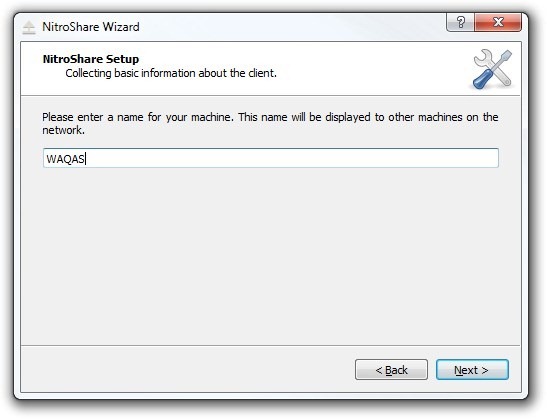
Nu dat u met succes desetup, de rest van het werk is slechts een fluitje van een cent. Er zijn twee methoden om uw bestanden en mappen te verzenden. De eerste is een stuk eenvoudiger. Nitroshare maakt een minuscule box voor het delen van bestanden op uw bureaublad. Het enige dat u nodig hebt, is om de bestanden over dit vak te slepen om het van een ander aangesloten systeem te ontvangen.
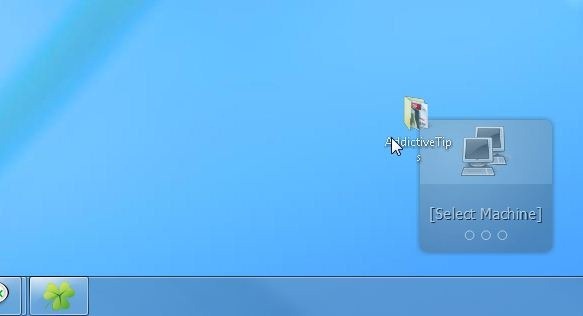
De andere methode is om het systeemvakmenu te gebruiken; selecteer de pc waarnaar u het bestand wilt verzenden. Met het contextmenu kunt u een bestand of een hele map verzenden.
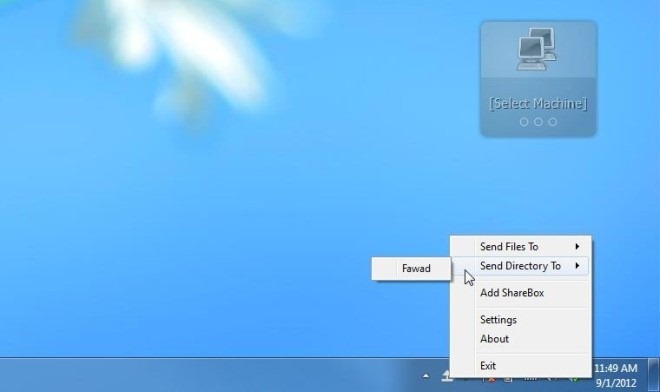
De Accepteer bestanden dialoogvenster verschijnt op de pc van de ontvanger, met een lijst met bestanden die worden gedeeld. klikken Ja begint het overdrachtsproces.
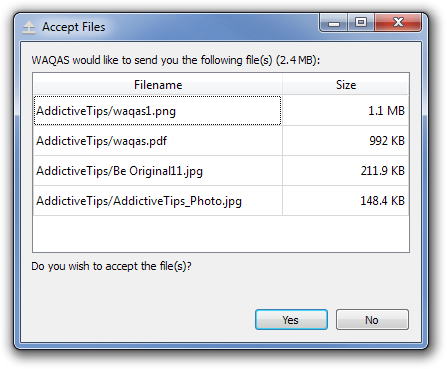
U kunt ook een paar applicatiespecifieke opties configureren van de instellingen venster. Het heeft Algemeen, uiterlijk, meldingen, beveiliging en Netwerk tabs. U kunt bijvoorbeeld een paar weergavemeldingen schakelen tussen meldingen tab. De Veiligheid tabblad kunt u beveiligingsparameters opgeven voor het accepteren van bestanden, terwijl vanaf Netwerk tab, u kunt configureren Uitzending en TCP instellingen.
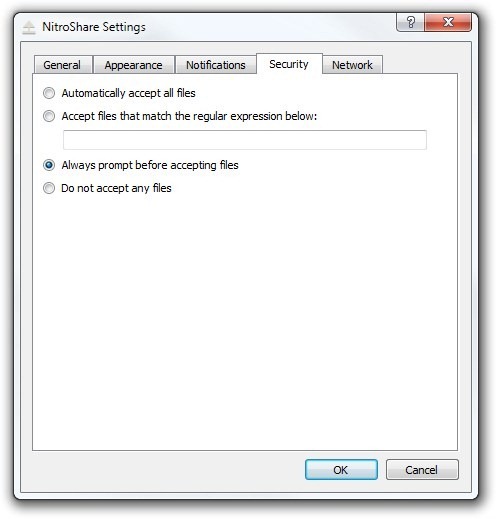
Nitroshare werkt op Windows, Mac OSX en Linux. Testen werd uitgevoerd op Windows 7, 64-bit editie.
Nitroshare downloaden













Comments